图片恢复的流程
问:我在使用计算机的过程中,不小心将一些重要的图片给弄丢了,现在我想恢复这些丢失了的图片,应该怎么操作呢?
答:就目前来看,图片丢失这个问题已经成为了一个计算机常见问题,面对这个问题,相信很多用户都希望知道丢失图片的恢复流程,所以呢,为了当大家可以更加直观的了解到恢复丢失图片的流程,现在我就简单的为大家介绍下,使用MiniTool数据恢复工具免费恢复丢失图片的操作流程。
使用MiniTool数据恢复工具恢复丢失图片
要使用MiniTool数据恢复工具恢复计算机中丢失的图片,那么大家首先应该通过百度搜索MiniTool数据恢复工具或者是直接访问该软件官方网站的下载页面:https://www.minitu.cn/download,将软件下载并安装到计算机上面,在安装的时候需要注意的是:不能将软件安装到丢失图片所在的分区,以避免出现数据覆盖,导致数据彻底消失不能被恢复的情况发生。安装好软件以后,运行该软件, 大家就会看到如下界面。
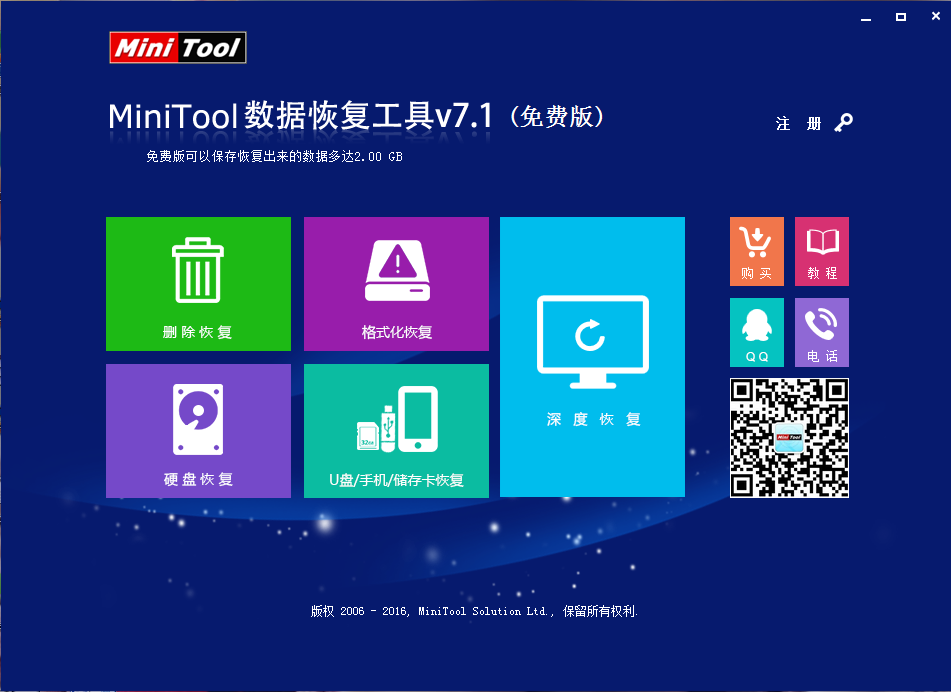
上图所示的界面,就是MiniTool数据恢复工具的主界面,进入这个界面以后,大家就需要根据自己的实际情况,来选择对应的功能模块,一般来说,如果图片是由于误删除而丢失的,可以选择“删除恢复”功能模块,如果不是由于误删除而丢失的可以选择“格式化恢复”或者是“深度恢复”功能模块。在这里我们就以使用“删除恢复”功能模块为例,为大家讲述下图片恢复的流程。点击“删除恢复”功能模块,进入如下界面。
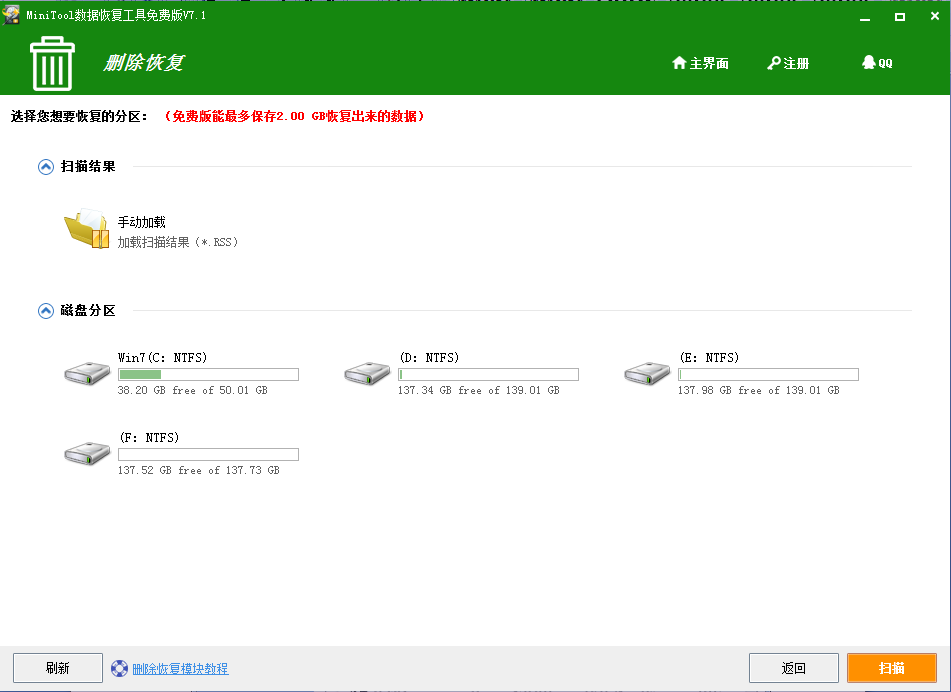
上图所示界面就是“删除恢复”的操作界面,进入这个界面以后,大家首先需要选中丢失图片所在的分区,然后点击“扫描”按钮,对分区进行扫描。
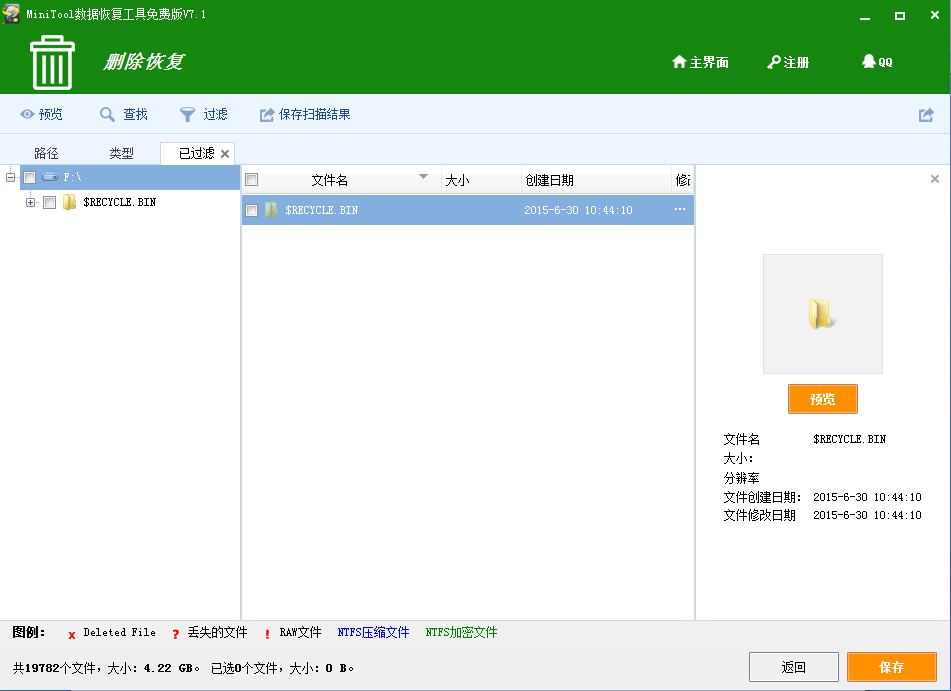
扫描完毕后,就会出现如上图所示的界面,进入这个界面以后,大家需要根据分区的信息,比如分区大小,文件数量等参数,选择一个符合自己条件的分区,然后点击显示文件,进入软件的数据恢复界面。
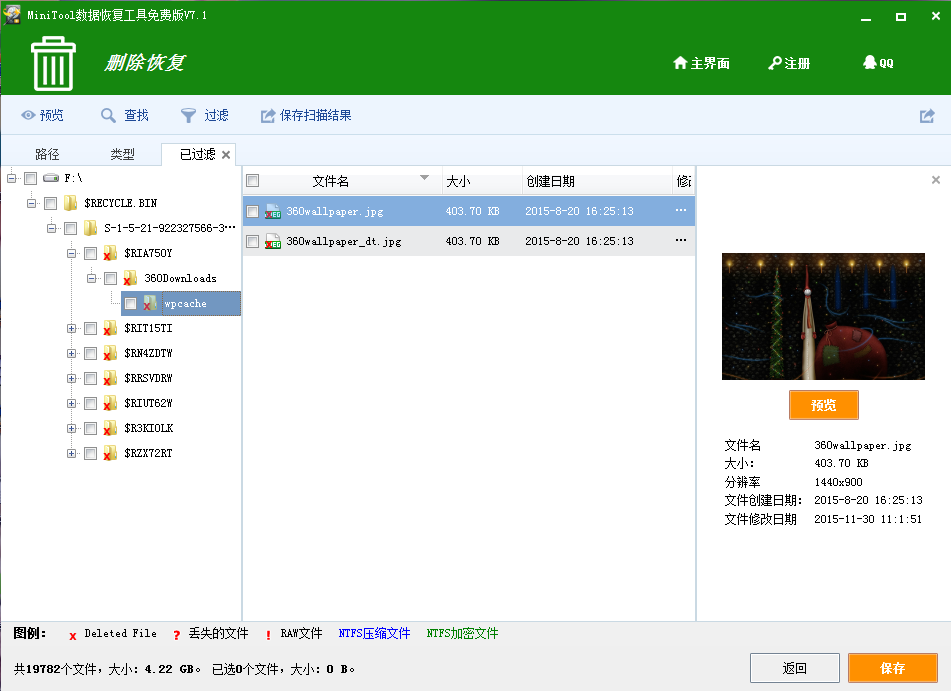
进入数据恢复界面以后,大家首先要做的事情就是从这些文件中找到需要恢复的数据,在这个操作中,大家可以通过“过滤”按钮来节约寻找图片的时间,找到需要恢复的图片以后,将这些图片勾选上,然后点击“保存文件”按钮,将数据保存到没有出现数据丢失问题的其他磁盘和分区以后,使用MiniTool数据恢复工具恢复丢失图片的操作就完成了。
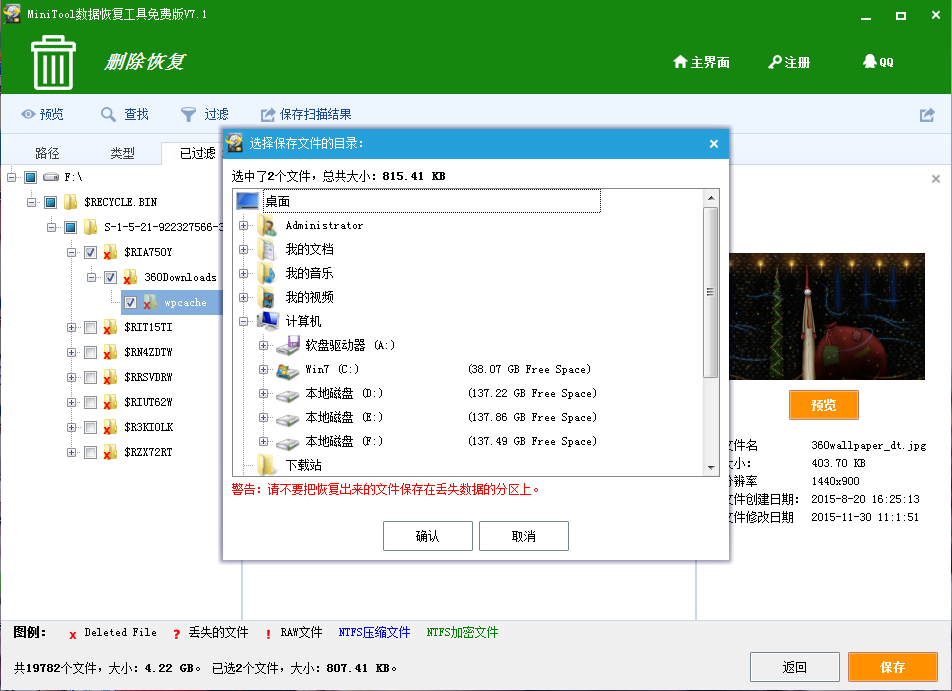
以上就是使用MiniTool数据恢复工具进行图片恢复操作的全部流程了,其实该软件并不仅仅只是可以恢复丢失的图片,它还可以恢复丢失的Office文件,视频,音频等,所以如果大家不幸遇到了其他的数据丢失问题,依然可以按照这个流程,来恢复丢失的数据。